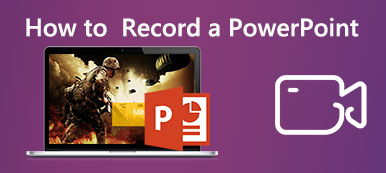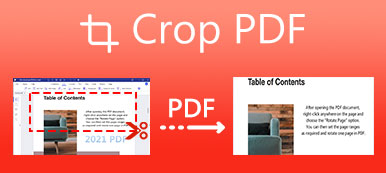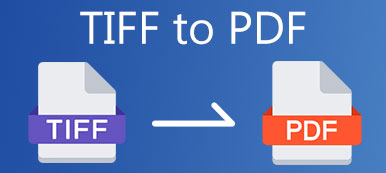PowerPoint是一个方便的演示工具。 在进行演讲或演讲之前,您可以仔细准备PPT。 但是,要显示它,您必须有一台装有精美Microsoft Office的计算机。
想象您将要使用PPT文档进行演讲,但是显示计算机无法打开其Microsoft Office PowerPoint。 目前解决Office问题已经为时已晚。 在这种情况下,将PPT转换为PDF文件并将其显示给您的听众是一个很好的选择。 本文将讨论如何将PPT转换为PDF。 将PPT转换为PDF的技巧在许多其他情况下都比PDF更方便的情况下很有用。
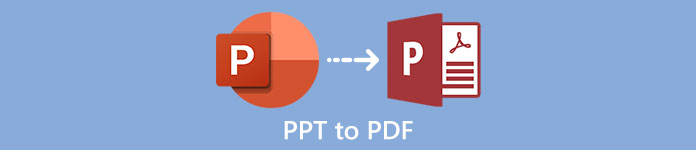
第1部分:在PowerPoint中将PPT文件另存为PDF
Windows和Mac上的Microsoft Office PowerPoint最初都支持将PPT保存为PDF。 这个官方的PPT到PDF解决方案可以处理完美的图像质量。 以下是使用Microsoft PowerPoint将PPT另存为PDF的步骤:
双击您的PPT文件以使用PowerPoint将其打开。 点击 文件 PowerPoint窗口左上角的按钮。 然后您可以看到 文件 菜单下拉。 现在选择 另存为 从下拉菜单中选择按钮。
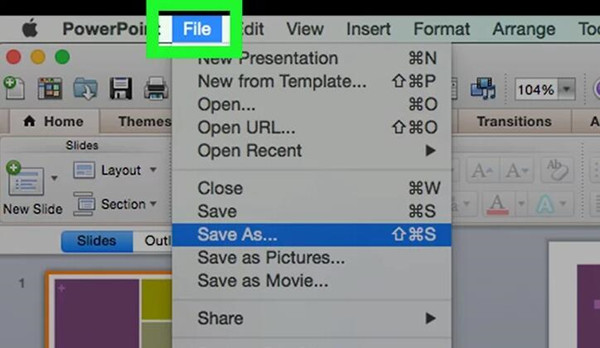
点击 文件格式 下拉按钮。 在列表中找到PDF,然后单击它。 在这里,您还可以输入输出PDF文件的名称。 然后点击 保存 按钮在右下角。
如果您已经为PDF文件设置了密码,那么您应该 删除PDF加密密码 首先。
现在,PDF文件以完美的质量保存在您的计算机上。 此方法适用于所有版本的PowerPoint。 但是,当您无法访问Microsoft Office PowerPoint(已损坏)时,此方法对您不起作用。 继续阅读。 您可能需要以下替代方法。
第2部分:在线转换PPT到PDF的三种有效方法
方法1:使用在线PPT到PDF转换器将PPT转换为PDF
EasePDF工具是一个轻巧但功能强大的在线PPT至PDF转换工具。 它使您可以将PPT逐页转换为PDF,而不会在输出页面上留下任何水印。 每个转换的PDF页面看起来都将与原始PPT页面相同。 在此过程中,您无需关心任何设置或选项。 以下是使用此工具将PPT转换为PDF的步骤。
访问EasePDF的官方网站,然后在浏览器中将PPT加载为PDF工具。 点击 添加文件 网页中间的按钮。
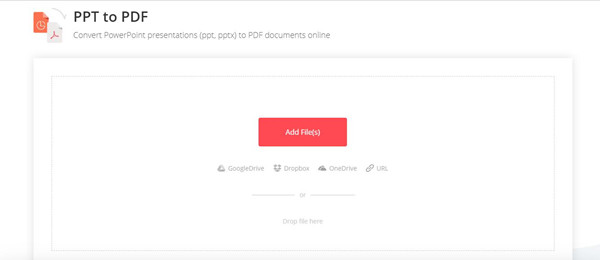
当。。。的时候 可选 弹出窗口,您可以选择一个或多个PPT文件进行上传。 要选择多个文件,只需按住 按Ctrl 键盘上的键,然后一一单击文件。 释放 按Ctrl 键,然后单击 可选 右下角的按钮 可选 窗口。
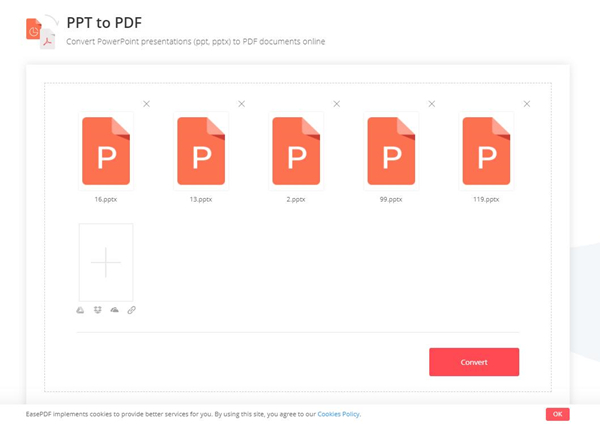
如果您上传了多个PPT文件,则可以拖动文件以调整它们的顺序。 它们将合并为一个PDF文件。 因此,它们的顺序将影响结果中其页面的顺序。
点击 转化率 按钮右下角。 结果PDF文件将立即可供您下载。 点击 下载 按钮,然后选择保存PDF文件的目标位置。
该软件具有许多PDF编辑功能,例如 旋转PDF,压缩PDF等。
请注意: 此工具可让您每24小时将PPT转换为PDF两次。 对于无限访问,您将必须购买其EasePDF Premium服务。
方法2:使用Google幻灯片将PPT转换为PDF
Google幻灯片是一个在线工具,可让您免费将PPT转换为PDF。 唯一的缺点是您必须使用Google帐户登录。 如果您手边没有一本,则必须先设置一本,然后才能使用Google幻灯片。 设置一个的过程有点复杂。 如果您不介意,可以尝试使用Google幻灯片将PPT转换为PDF。
登录到Google幻灯片。 点击 空白 按钮(+ 按钮)位于网页的左上角。然后单击 文件 屏幕顶部菜单栏中的按钮。 点击 可选 下拉列表上的按钮。
点击 上传 标签。 在其下方的框中,点击 从您的计算机中选择一个文件 按钮,然后选择要转换的PPT文件。
您也可以将PPT文件拖放到框中。

点击 文件 再按一次。 在下拉菜单中,将光标放在 下载为 选项,然后单击 PDF文件(.pdf) 在右边。 输入输出文件的名称,然后单击 保存 按钮。 然后,输出的PDF文件将保存在您的计算机上。
我们只是详细讨论了如何将PPT转换为PDF。 现在,您可能对如何将PDF反向转换为PPT感到好奇。 继续阅读。
第3部分:我可以将PDF转换为PPT吗?
答案是肯定的。 但是,与可以在PowerPoint中将PPT文件另存为PDF有所不同,您无法在PDF查看器程序中将PDF文件另存为PPT。 您需要使用专业工具来完成此任务。 此外,随着转换器工具功能的变化,输出PPT的质量可能会大大不同。
Apeaksoft PDF Converter Ultimate 是专业的PDF到PPT转换器之一。 它采用了先进的OCR技术,可以准确读取和减去PDF文件中的文本。 减去的单词将在输出PPT中可编辑。 另外,您还可以使用此工具将PDF批量转换为PPT。
Apeaksoft PDF Converter Ultimate
- 将PDF文档转换为其他格式,例如Excel,PowerPoint和Word
- 超先进的OCR技术可提供出色的识别质量
- 一键式批量添加和转换成捆的PDF文件
- 个性化自定义设置以达到各种转换效果
第4部分:关于将PPT转换为PDF的常见问题解答
我可以编辑PPT之类的PDF文件吗?
否。很难编辑PDF文件。 PDF设计为可饮用但不可编辑。 您需要安装专业的PDF编辑器程序才能编辑PDF文件。
将PDF转换为PPT后,为什么输出的PPT会显示混乱的代码?
当您在转换器的OCR设置中选择了错误的语言时,通常会发生这种情况。
我可以将保存了动画的PPT转换为PDF吗?
不可以。无法在PDF文件中实现PPT动作和动画。 PPT可以在PPT文件本身之外调用视频和音频。 但是,PDF几乎总是静态的,就像图片一样。
结论
本文分享了3种将PPT转换为PDF文件的有效方法。 当您将PPT转换为PDF时,输出的PDF页面看上去与全屏原始PPT幻灯片几乎相同。 但是,当您将PDF转换为PPT时,质量很大程度上取决于您使用的转换器。 PPT的结果可能不如您期望的那样完美。 为了获得更好的转换效果,我们建议您使用Apeaksoft PDF Converter Ultimate来完成此任务。 如果您找到任何更好的工具将PDF转换为PPT,请在您的评论中告诉我们。



 iPhone数据恢复
iPhone数据恢复 iOS系统恢复
iOS系统恢复 iOS数据备份和还原
iOS数据备份和还原 iOS录屏大师
iOS录屏大师 MobieTrans
MobieTrans iPhone转移
iPhone转移 iPhone橡皮擦
iPhone橡皮擦 WhatsApp转移
WhatsApp转移 iOS解锁
iOS解锁 免费HEIC转换器
免费HEIC转换器 iPhone 位置转换器
iPhone 位置转换器 Android数据恢复
Android数据恢复 损坏Android数据提取
损坏Android数据提取 Android数据备份和还原
Android数据备份和还原 手机转移
手机转移 数据恢复工具
数据恢复工具 蓝光播放器
蓝光播放器 Mac清洁卫士
Mac清洁卫士 DVD刻录
DVD刻录 PDF 转换
PDF 转换 Windows密码重置
Windows密码重置 手机镜
手机镜 视频转换器旗舰版
视频转换器旗舰版 视频编辑
视频编辑 屏幕录影大师
屏幕录影大师 PPT到视频转换器
PPT到视频转换器 幻灯片制作
幻灯片制作 免费视频转换器
免费视频转换器 免费屏幕录像机
免费屏幕录像机 免费HEIC转换器
免费HEIC转换器 免费视频压缩器
免费视频压缩器 免费的PDF压缩器
免费的PDF压缩器 免费音频转换器
免费音频转换器 免费录音机
免费录音机 免费视频木工
免费视频木工 免费图像压缩器
免费图像压缩器 免费背景橡皮擦
免费背景橡皮擦 免费图像升频器
免费图像升频器 免费水印去除剂
免费水印去除剂 iPhone屏幕锁
iPhone屏幕锁 拼图魔方
拼图魔方